Word は一般的なテキスト編集ソフトウェアですが、Word に箇条書きを追加するにはどうすればよいですか?以下の記事で紹介していますので、ご参考になれば幸いです。

Word で箇条書きを設定する方法:
[スタート] で、箇条書きを追加するテキストをマウスをドラッグして選択します。 [箇条書き]をクリックすると段落に箇条書きが追加されます。

[箇条書き記号] の三角形の記号をクリックすると、よく使用されるいくつかの記号スタイルがポップアップ表示されます。または、[プロジェクトのカスタマイズ] と入力することもできます。シンボル]で他のパターンをシンボルとして選択します。
[箇条書きと番号付け]を入力後、[カスタマイズ]-[文字]をクリックして、多数の文字の中から該当するパターンを選択します。
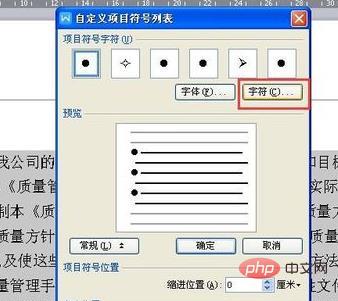
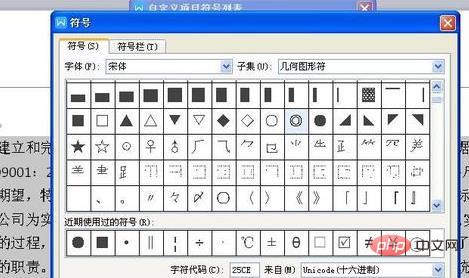
Word 関連の技術的な知識について詳しくは、Word 入門チュートリアルをご覧ください。 コラム学習!
以上がWordで箇条書きを設定する方法の詳細内容です。詳細については、PHP 中国語 Web サイトの他の関連記事を参照してください。



